在三維建模中,拉伸、旋轉、掃描都是我們最常用的命令,這里介紹在solidworks中掃描功能的一些使用技巧,本文以創建一把銑刀模型為例,使用了幾次掃描創建不同的效果。
1、新建零件,創建草圖,以直徑16的銑刀為例,先畫一個外徑為16的圓,再創建刀的凹槽,設計刃口(這里做的是3刃),進行修剪整理。具體尺寸如圖所示
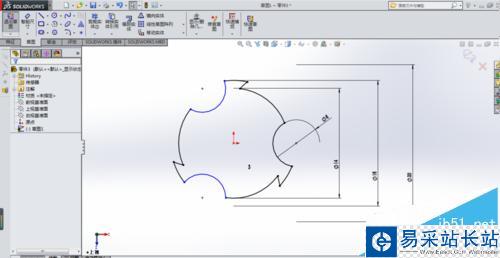
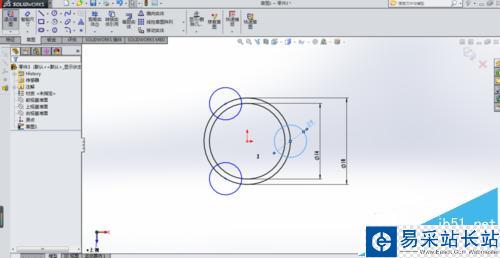
2、完成刀底草圖的創建,切換到另一垂直基準面,繪制一條中心軸線作為掃描線,注意該線型不能為參考線型。如圖
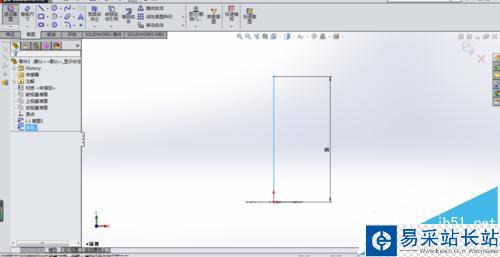
3、點擊掃描命令,選擇草圖1為掃描輪廓,草圖2為掃描路徑,在下拉選項,選項/扭轉控制選擇“沿路徑扭轉”,定義方式為度數,角度為360度。各參數如圖所示

4、如果覺得刀槽不夠深,可以返回草圖1修改草圖尺寸,加大刀槽深度。修改后如圖。
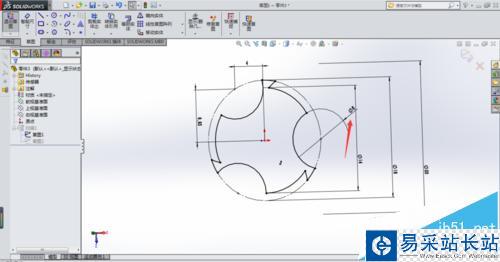
5、在草圖1基準面上繪制刀柄草圖,繪制直徑16的圓,進行拉伸,注意拉伸方向,選擇合并,如圖。如果覺得刀刃太厚,可以再次返回草圖1修改效果。
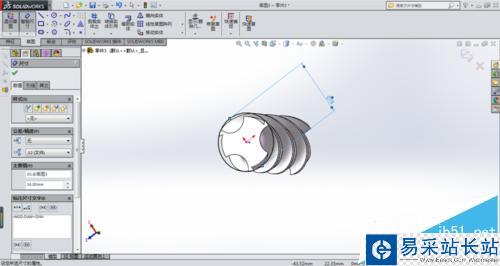
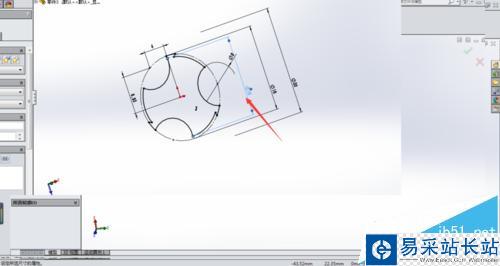

6、創建刀柄處刀槽順滑連接,選擇創建草圖1的基準面新建草圖,選擇刀槽根部的邊線和相鄰刀柄邊線,點擊轉換為實體引用,自動讓兩條連線生成草圖,進行修剪。
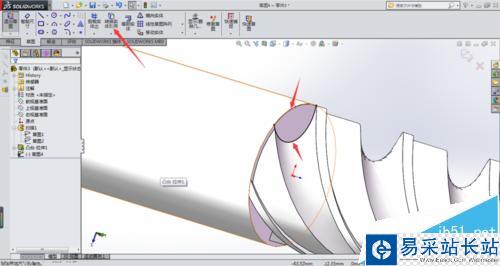
7、完成上個草圖后,選擇與之垂直基準面,新建草圖,繪制一條弧線作為掃描路徑,自己隨意調整美觀,如圖
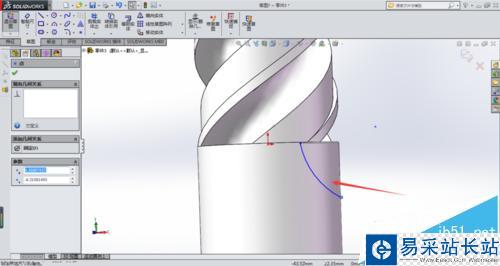
8、進行掃描切除,選擇上次提取修剪過的邊線為輪廓,剛繪制的弧線為路徑,選擇在下拉選項,選項/扭轉控制選擇“沿路徑扭轉”,定義方式為度數,角度為30度。生成效果如圖。

9、在特征里面選擇圓形陣列,選擇剛掃描切除的特征為陣列對象,角度為120度,數量為3,選擇草圖2的中心線為陣列中心線。如圖所示
新聞熱點
疑難解答